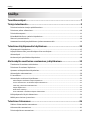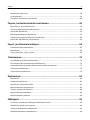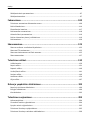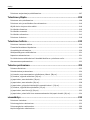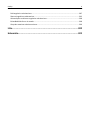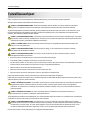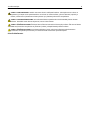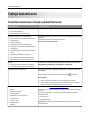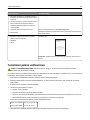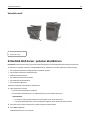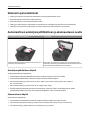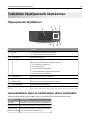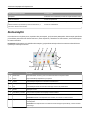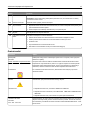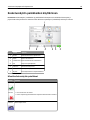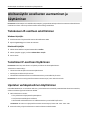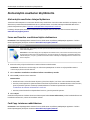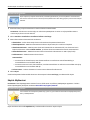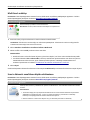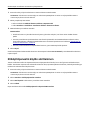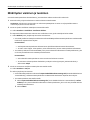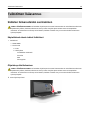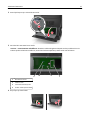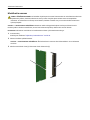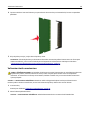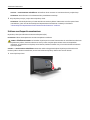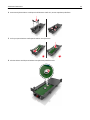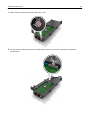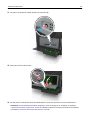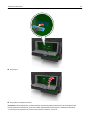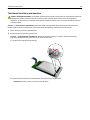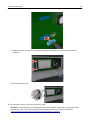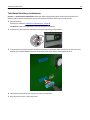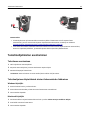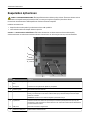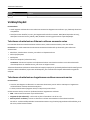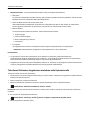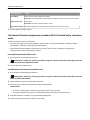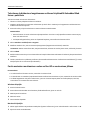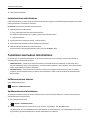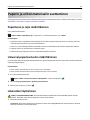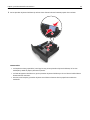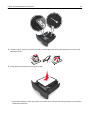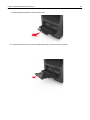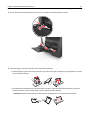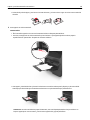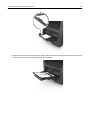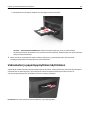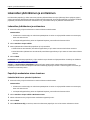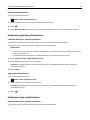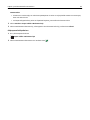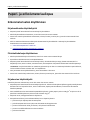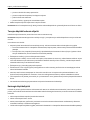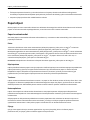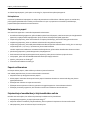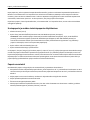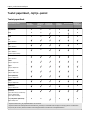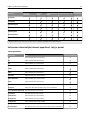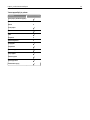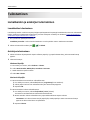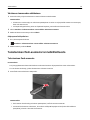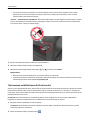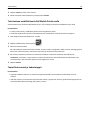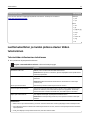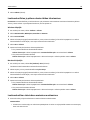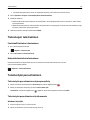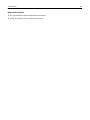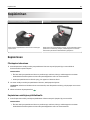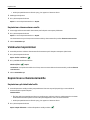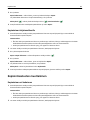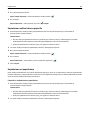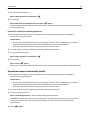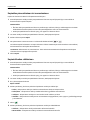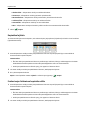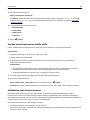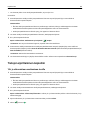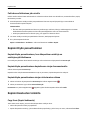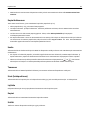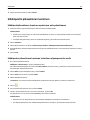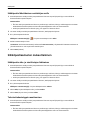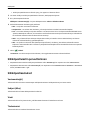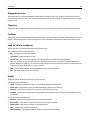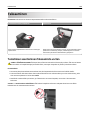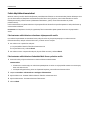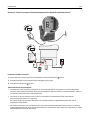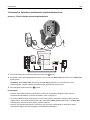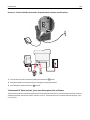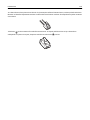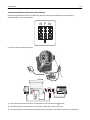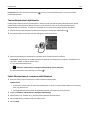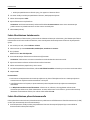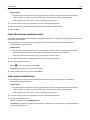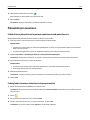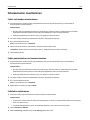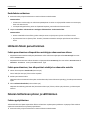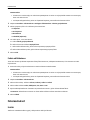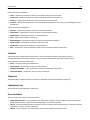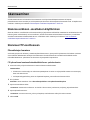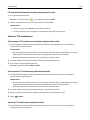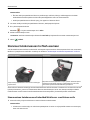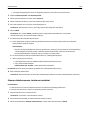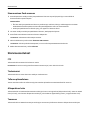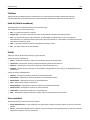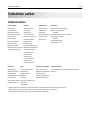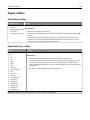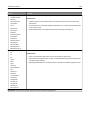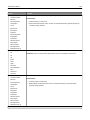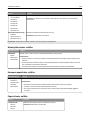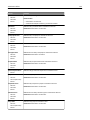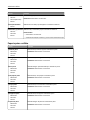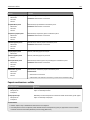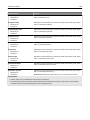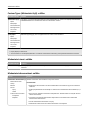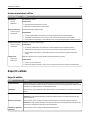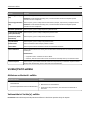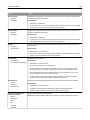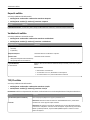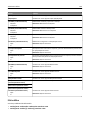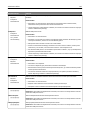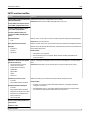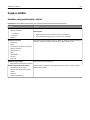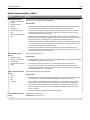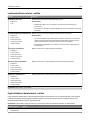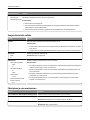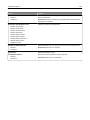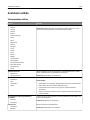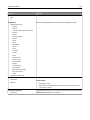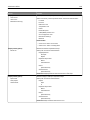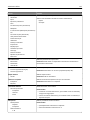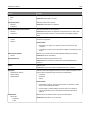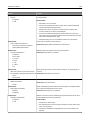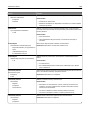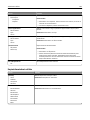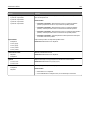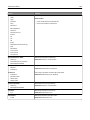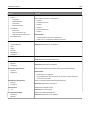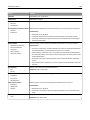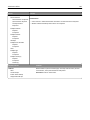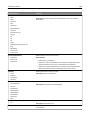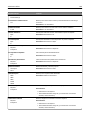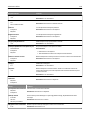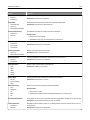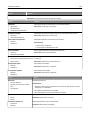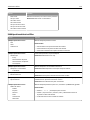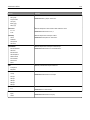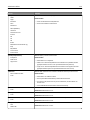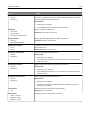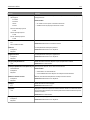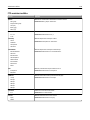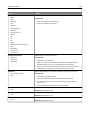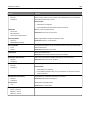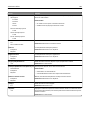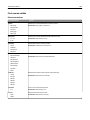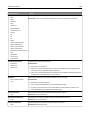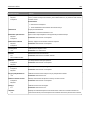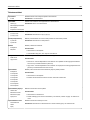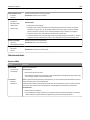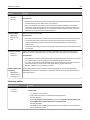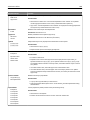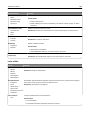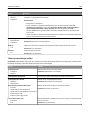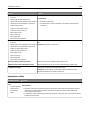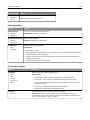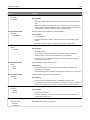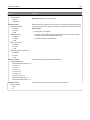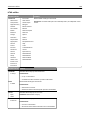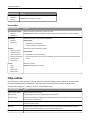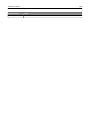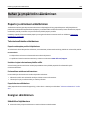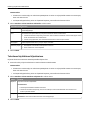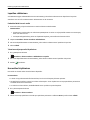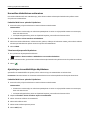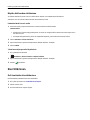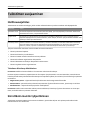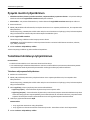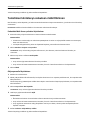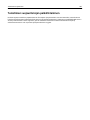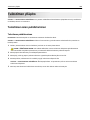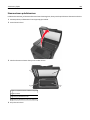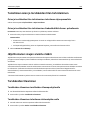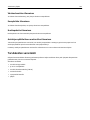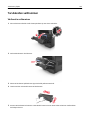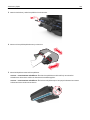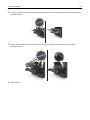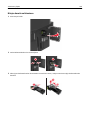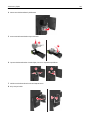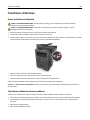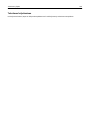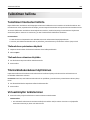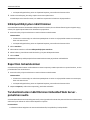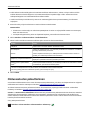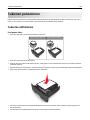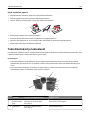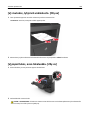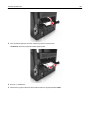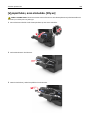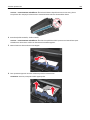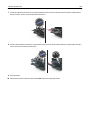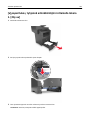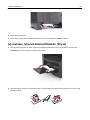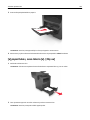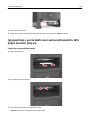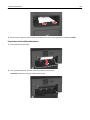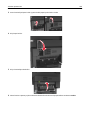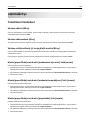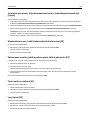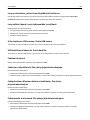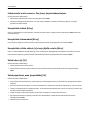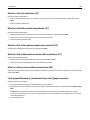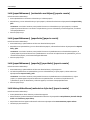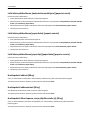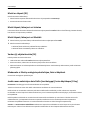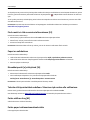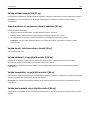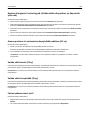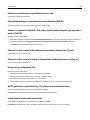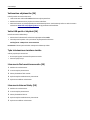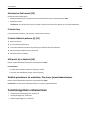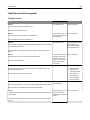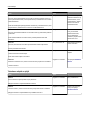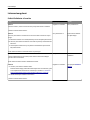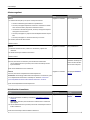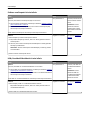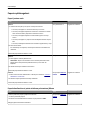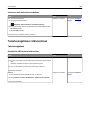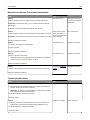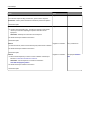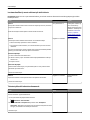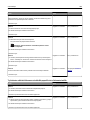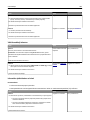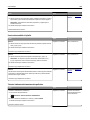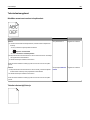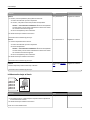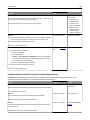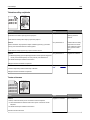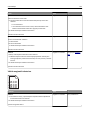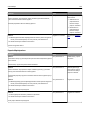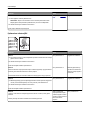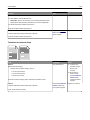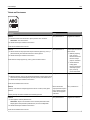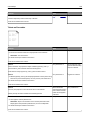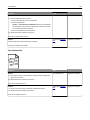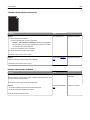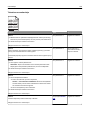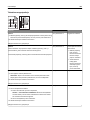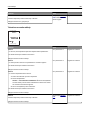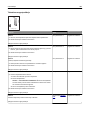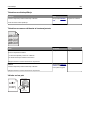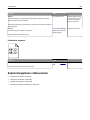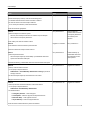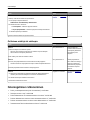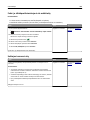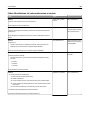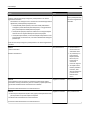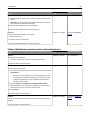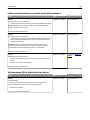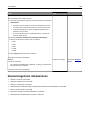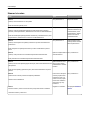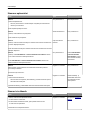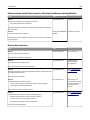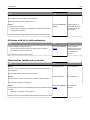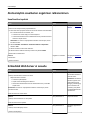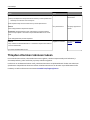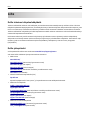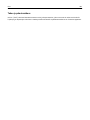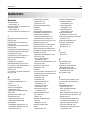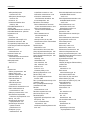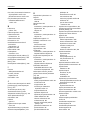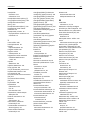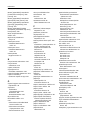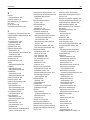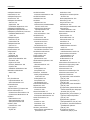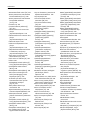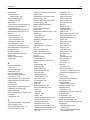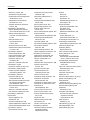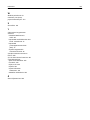Dell B3465dnf Mono Laser Multifunction Printer Kasutusjuhend
- Kategooria
- Pliidikubud
- Tüüp
- Kasutusjuhend
See juhend sobib ka

Dell B3465dn-dnf -lasermonitoimilaite
Käyttöopas
Maaliskuu 2014 www.dell.com | dell.com/support/printers
Tavaramerkit
Tämän asiakirjan tietoja voidaan muuttaa ilman erillistä ilmoitusta.
© 2014 Dell, Inc. Kaikki oikeudet pidätetään.
Tämän materiaalin kaikenlainen kopioiminen ilman Dell Inc.:n kirjallista lupaa on ehdottomasti kielletty.
Tässä tekstissä käytetyt tavaramerkit: Dell, DELL-logo, Inspiron, Dell Precision, Dimension, OptiPlex, Latitude, PowerEdge, PowerVault, PowerApp ja Dell OpenManage ovat Dell
Inc:n tavaramerkkejä. Intel, Pentium ja Celeron ovat Intel Corporationin rekisteröityjä tavaramerkkejä. Microsoft ja Windows ovat Microsoft Corporationin rekisteröityjä
tavaramerkkejä. AirPrint ja AirPrint-logo ovat Apple, Inc:n tavaramerkkejä.
Muut tässä oppaassa mainitut tavaramerkit ja tuotenimet viittaavat merkit tai nimet omistaviin yhteisöihin tai niiden tuotteisiin. Dell Inc. kieltää kaiken omistusosuuden muihin
kuin omiin tavaramerkkeihinsä ja tuotenimiinsä.

Sisällys
Turvallisuusohjeet........................................................................................7
Tietoja tulostimesta.....................................................................................9
Tulostinta koskevien tietojen paikallistaminen.........................................................................................9
Tulostimen paikan valitseminen..............................................................................................................10
Tulostinkokoonpanot..............................................................................................................................11
Embedded Web Server -palvelun käyttäminen.......................................................................................13
Skannerin perustoiminnot.......................................................................................................................14
Automaattisen asiakirjansyöttölaitteen ja skannaustason avulla...........................................................14
Tulostimen käyttöpaneelin käyttäminen....................................................15
Ohjauspaneelin käyttäminen..................................................................................................................15
Lepo-painikkeen valon ja merkkivalojen värien merkitykset..................................................................15
Aloitusnäyttö...........................................................................................................................................16
Kosketusnäytön painikkeiden käyttäminen............................................................................................18
Aloitusnäytön sovellusten asentaminen ja käyttäminen.............................19
Tietokoneen IP-osoitteen selvittäminen.................................................................................................19
Tulostimen IP-osoitteen löytäminen.......................................................................................................19
Upotetun verkkopalvelimen käyttäminen...............................................................................................19
Aloitusnäytön mukauttaminen...............................................................................................................20
Eri sovellukset..........................................................................................................................................20
Aloitusnäytön sovellusten käyttöönotto.................................................................................................21
Aloitusnäytön sovellusten tietojen löytäminen................................................................................................21
Forms and Favorites -sovelluksen käytön aloittaminen ...................................................................................21
Card Copy -toiminnon määrittäminen..............................................................................................................21
Käyttö: MyShortcut...........................................................................................................................................22
Multi Send -määritys.........................................................................................................................................23
Scan to Network -sovelluksen käytön aloittaminen .........................................................................................23
Etäkäyttöpaneelin käytön aloittaminen..................................................................................................24
Määritysten vieminen ja tuominen.........................................................................................................25
Tulostimen lisäasennus..............................................................................26
Sisäisten lisävarusteiden asentaminen....................................................................................................26
Lisävarusteiden asentaminen..................................................................................................................41
Tulostinohjelmiston asentaminen...........................................................................................................43
Sisällys 2

Kaapeleiden kytkeminen.........................................................................................................................44
Verkkoyhteydet.......................................................................................................................................45
Tulostimen asennuksen tarkistaminen...................................................................................................49
Paperin ja erikoismateriaalin asettaminen.................................................50
Paperikoon ja -lajin määrittäminen.........................................................................................................50
Universal-paperiasetusten määrittäminen.............................................................................................50
Lokeroiden täyttäminen..........................................................................................................................50
Monikäyttösyöttöaukon täyttäminen.....................................................................................................55
Vakioalustan ja paperinpysäyttimen käyttäminen..................................................................................60
Lokeroiden yhdistäminen ja erottaminen...............................................................................................61
Paperi- ja erikoismateriaaliopas.................................................................64
Erikoismateriaalien käyttäminen.............................................................................................................64
Paperiohjeet............................................................................................................................................66
Tuetut paperikoot, -lajit ja -painot..........................................................................................................69
Tulostaminen.............................................................................................73
Lomakkeiden ja asiakirjan tulostaminen.................................................................................................73
Tulostaminen flash-asemasta tai mobiililaitteesta..................................................................................74
Luottamuksellisten ja muiden pidossa olevien töiden tulostaminen......................................................77
Tietosivujen tulostaminen.......................................................................................................................79
Tulostustyön peruuttaminen...................................................................................................................79
Kopioiminen...............................................................................................81
Kopioiminen............................................................................................................................................81
Valokuvien kopioiminen..........................................................................................................................82
Kopioiminen erikoismateriaalille.............................................................................................................82
Kopiointiasetusten muuttaminen...........................................................................................................83
Tietojen sijoittaminen kopioihin.............................................................................................................89
Kopiointityön peruuttaminen..................................................................................................................90
Kopiointiasetusten toiminta....................................................................................................................90
Sähköposti.................................................................................................93
Tulostimen asentaminen sähköpostin lähettämistä varten....................................................................93
Sähköpostin pikavalinnan luominen.......................................................................................................94
Asiakirjan lähettäminen sähköpostitse...................................................................................................95
Sähköpostiasetusten mukauttaminen.....................................................................................................96
Sisällys 3

Sähköpostiviestin peruuttaminen...........................................................................................................97
Sähköpostiasetukset...............................................................................................................................97
Faksaaminen............................................................................................100
Tulostimen asentaminen faksaamista varten.......................................................................................100
Faksin lähettäminen..............................................................................................................................114
Pikavalintojen luominen........................................................................................................................117
Faksiasetusten muuttaminen................................................................................................................118
Lähtevän faksin peruuttaminen............................................................................................................119
Faksien laittaminen pitoon ja välittäminen...........................................................................................119
Faksiasetukset.......................................................................................................................................120
Skannaaminen.........................................................................................123
Skannaa verkkoon -sovelluksen käyttäminen.......................................................................................123
Skannaus FTP-osoitteeseen...................................................................................................................123
Skannaus tietokoneeseen tai flash-asemaan........................................................................................125
Skannausasetukset................................................................................................................................127
Tulostimen valikot....................................................................................130
Valikkoluettelo......................................................................................................................................130
Paperi-valikko........................................................................................................................................131
Raportit-valikko.....................................................................................................................................140
Verkko/Portit-valikko............................................................................................................................141
Suojaus-valikko......................................................................................................................................149
Asetukset-valikko..................................................................................................................................154
Ohje-valikko...........................................................................................................................................197
Rahan ja ympäristön säästäminen............................................................199
Paperin ja väriaineen säästäminen.......................................................................................................199
Energian säästäminen...........................................................................................................................199
Kierrättäminen......................................................................................................................................203
Tulostimen suojaaminen..........................................................................204
Haihtuvuusjulistus.................................................................................................................................204
Siirrettävän muistin tyhjentäminen......................................................................................................204
Pysyvän muistin tyhjentäminen............................................................................................................205
Tulostimen kiintolevyn tyhjentäminen.................................................................................................205
Tulostimen kiintolevyn salauksen määrittäminen................................................................................206
Sisällys 4

Tulostimen suojaustietojen paikallistaminen........................................................................................207
Tulostimen ylläpito..................................................................................208
Tulostimen osien puhdistaminen..........................................................................................................208
Tulostimen osien ja tarvikkeiden tilan tarkistaminen...........................................................................210
Jäljellä olevien sivujen arvioitu määrä...................................................................................................210
Tarvikkeiden tilaaminen........................................................................................................................210
Tarvikkeiden varastointi........................................................................................................................211
Tarvikkeiden vaihtaminen.....................................................................................................................212
Tulostimen siirtäminen..........................................................................................................................218
Tulostimen hallinta..................................................................................220
Tulostimen ilmoitusten hallinta............................................................................................................220
Tilantarkkailukeskuksen käyttäminen...................................................................................................220
Virtuaalinäytön tarkistaminen...............................................................................................................220
Sähköpostihälytysten määrittäminen...................................................................................................221
Raporttien tarkasteleminen..................................................................................................................221
Tarvikeilmoitusten määrittäminen Embedded Web Server -palvelimen avulla....................................221
Oletusasetusten palauttaminen............................................................................................................222
Tukosten poistaminen..............................................................................223
Tukosten välttäminen............................................................................................................................223
Tukosilmoitukset ja tukosalueet...........................................................................................................224
[x]‑sivutukos, avaa automaattisen syöttölaitteen yläkansi. [28y.xx]....................................................225
[x] sivutukos, tyhjennä vakioalusta. [20y.xx].........................................................................................226
[x] paperitukos, avaa takaluukku. [20y.xx]............................................................................................226
[x] paperitukos, avaa etuluukku. [20y.xx].............................................................................................228
[x] paperitukos, tyhjennä arkinkääntäjä irrottamalla lokero 1. [23y.xx]...............................................231
[x] sivutukos, tyhjennä käsinsyöttöaukko. [25y.xx]...............................................................................232
[x] paperitukos, avaa lokero [x]. [24y.xx]..............................................................................................233
[x] paperitukos, poista kaikki sivut vastaanottoalustalta. Jätä paperi alustalle. [45y.xx]......................234
vianmääritys............................................................................................239
Tulostimen ilmoitukset..........................................................................................................................239
Tulostinongelmien ratkaiseminen.........................................................................................................253
Tulostusongelmien ratkaiseminen........................................................................................................260
Kopiointiongelmien ratkaiseminen.......................................................................................................284
Sisällys 5

Faksiongelmien ratkaiseminen..............................................................................................................287
Skanneriongelmien ratkaiseminen........................................................................................................293
Aloitusnäytön sovellusten ongelmien ratkaiseminen...........................................................................298
Embedded Web Server ei avaudu.........................................................................................................298
Yhteyden ottaminen tekniseen tukeen.................................................................................................299
Liite..........................................................................................................300
Hakemisto................................................................................................302
Sisällys 6
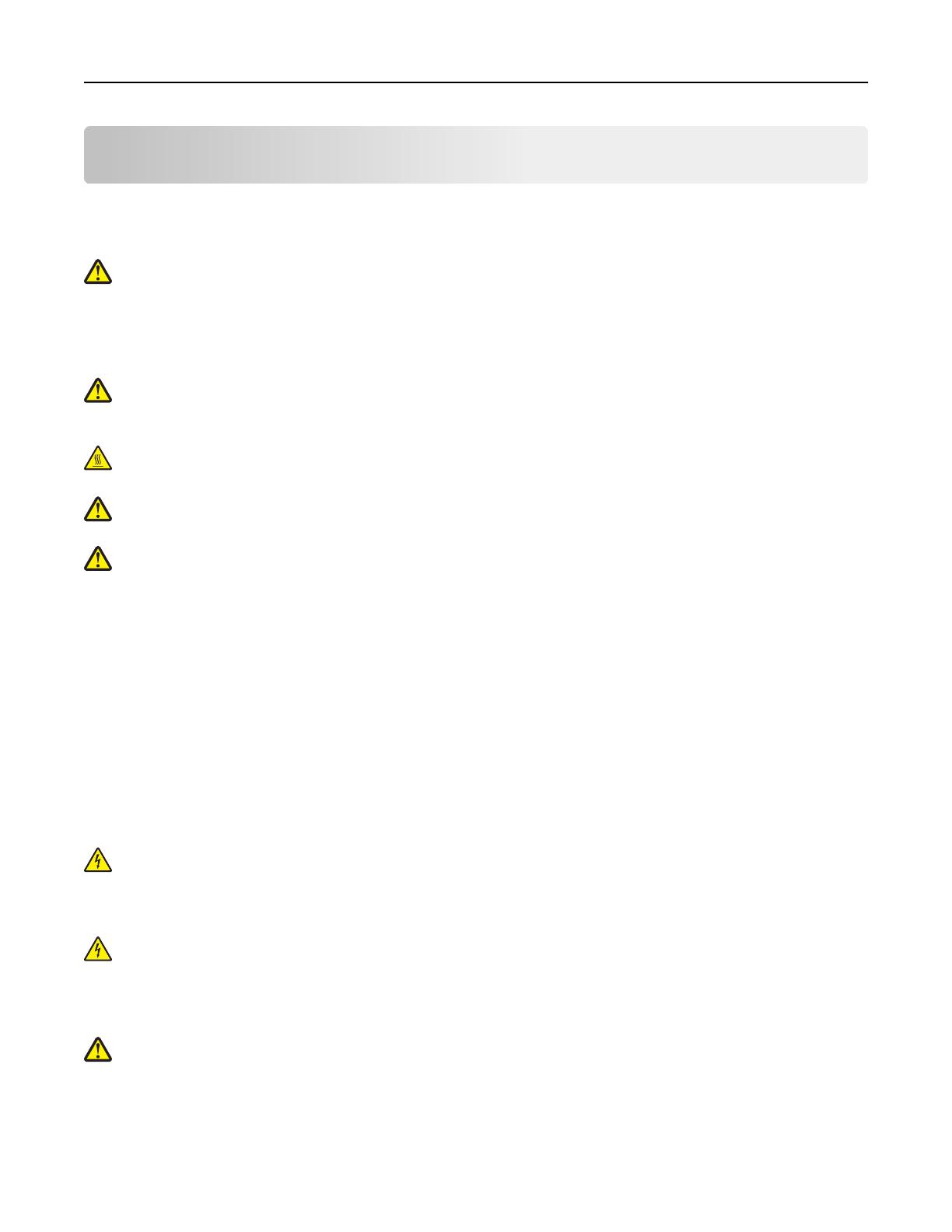
Turvallisuusohjeet
Kytke virtajohto kunnolla maadoitettuun sähköpistokkeeseen, joka on lähellä ja helposti saatavilla.
Älä käytä tätä tuotetta veden lähellä tai kosteissa tiloissa.
VAARA—LOUKKAANTUMISVAARA: Tuotteessa käytetään laseria. Muiden kuin tässä tekstissä mainittujen
ohjainten tai säädinten käyttö tai menettelyjen toteuttaminen saattavat aiheuttaa vaarallista säteilyä.
Tuotteessa käytetään tulostusmenetelmää, joka kuumentaa tulostusmateriaalin. Kuumuus voi aiheuttaa sen, että
tulostusmateriaalista tulee päästöjä. Perehdy huolellisesti käyttöohjeisiin, joissa käsitellään tulostusmateriaalin
valintaa, jotta haitalliset päästöt voidaan välttää.
VAARA—LOUKKAANTUMISVAARA: Tuotteessa olevaa litiumakkua ei ole tarkoitettu vaihdettavaksi. Litiumakun
poistaminen väärin aiheuttaa räjähdysvaaran. Älä lataa, pura tai polta litiumparistoa. Hävitä käytetyt litiumakut
valmistajan ohjeiden ja paikallisten säädösten mukaisesti.
VAARA—KUUMA PINTA: Tulostimen sisäosat voivat olla kuumat. Välttyäksesi palovammoilta kosketa osia
vasta, kun ne ovat jäähtyneet.
VAARA—LOUKKAANTUMISVAARA: Tulostin painaa yli 18 kg, ja sen nostamiseen turvallisesti tarvitaan
vähintään kaksi koulutettua henkilöä.
VAARA—LOUKKAANTUMISVAARA: Ennen kuin siirrät tulostinta, tutustu seuraaviin ohjeisiin, jotta et
vahingoittaisi ketään tai tulostinta:
• Sammuta tulostin virtakytkimestä ja irrota sitten virtajohto pistorasiasta.
• Irrota kaikki johdot ja kaapelit tulostimesta, ennen kuin siirrät sitä.
• Jos valinnainen lokero on asennettu, poista se tulostimesta. Poista valinnainen lokero siirtämällä lokeron oikeassa
reunassa olevaa salpaa lokeron etuosaa kohti, kunnes se napsahtaa paikalleen.
• Nosta tulostinta sen sivuilla olevista kädensijoista.
• Varmista, etteivät sormet ole tulostimen alla, kun lasket sen alas.
• Varmista ennen tulostimen asentamista, että sen ympärillä on riittävästi tilaa.
Käytä vain tämän tuotteen mukana toimitettua tai valmistajan hyväksymää virtajohtoa.
Käytä tuotteen mukana toimitettua RJ-11-tietoliikennejohtoa tai vähintään 26 AWG -kokoista korvaavaa johtoa, kun
yhdistät laitteen julkiseen puhelinverkkoon.
VAARA—SÄHKÖISKUN VAARA: Jos käsittelet ohjainlevyä tai asennat lisävarusteita tai muistilaitteita tulostimen
käyttöönoton jälkeen, katkaise tulostimesta virta ja irrota virtajohto pistorasiasta ennen toimenpiteiden
tekemistä. Jos tulostimeen on kytketty muita laitteita, katkaise niistäkin virta ja irrota niistä kaikki tulostimeen
kytketyt kaapelit.
VAARA—SÄHKÖISKUN VAARA: Varmista, että kaikki ulkoisten liitäntöjen liittimet (kuten Ethernet- ja
puhelinliittimet) on kytketty merkittyihin liitäntäportteihinsa.
Tuote täyttää kansainväliset turvamääräykset, kun siinä käytetään tietyn valmistajan osia. Joidenkin osien turvapiirteet
eivät aina ole ilmeisiä. Valmistaja ei vastaa vaihto-osien käytöstä
VAARA—LOUKKAANTUMISVAARA: Älä leikkaa, kierrä, solmi tai rusenna virtajohtoa äläkä aseta sen päälle
painavia esineitä. Älä altista virtajohtoa hiertymiselle tai paineelle. Älä jätä virtajohtoa puristukseen esimerkiksi
huonekalujen ja seinän väliin. Jos jokin näistä tapahtuu, siitä voi seurata tulipalon tai sähköiskun vaara. Tutki
virtajohto säännöllisesti tällaisten ongelmien varalta. Irrota virtajohto pistorasiasta ennen tutkimusta.
Kun tarvitset huolto- tai korjauspalveluja, ota yhteyttä huoltoedustajaan.
Turvallisuusohjeet 7

VAARA—KAATUMISVAARA: Lattialle asennettu tulostin edellyttää lisätukea. Tulostinjalustaa tai -tukea on
käytettävä, jos käytät useita syöttöasetuksia. Jos tulostin on monitoimilaite, jolla voi skannata, kopioida ja
faksata, saatat tarvita ylimääräisen tulostinjalustan. Kysy lisätietoja tulostimen ostopaikasta.
VAARA—LOUKKAANTUMISVAARA: Voit vähentää laitteen epävakauden riskiä lisäämällä jokaisen alustan
erikseen. Pidä kaikki muut alustat suljettuina, kunnes niitä tarvitaan.
VAARA—SÄHKÖISKUN VAARA: Älä käytä laitteen faksiominaisuuksia ukkosmyrskyn aikana. Älä asenna laitetta
äläkä tee (esimerkiksi virtajohdon tai puhelimen) sähkö- ja kaapeliliitäntöjä ukkosen aikana.
VAARA—SÄHKÖISKUN VAARA: Voit välttää sähköiskun vaaran tulostimen ulkopintaa puhdistettaessa
irrottamalla virtajohdon pistorasiasta ja irrottamalla kaikki tulostimeen johtavat kaapelit.
SÄILYTÄ NÄMÄ OHJEET.
Turvallisuusohjeet 8

Tietoja tulostimesta
Tulostinta koskevien tietojen paikallistaminen
Mitä tietoja etsit? Etsi vastaus täältä
Asennuksen aloitusohjeet:
• Tulostimen liittäminen
• Tulostinohjelmiston asentaminen
Asennusohjeet – Asennusohjeet toimitetaan tulostimen mukana.
Tulostimen lisäasennus- ja käyttöohjeet:
• Paperin ja erikoismateriaalin valitseminen ja
varastoiminen
• Paperin lisääminen
• Tulostimen asetusten määrittäminen
• Asiakirjojen ja valokuvien tarkasteleminen ja
tulostaminen
• Tulostinohjelmiston asentaminen ja käyttä-
minen
• Tulostimen määrittäminen verkossa
• Tulostimen huoltaminen ja ylläpitäminen
• Vianmääritys ja ongelmien ratkaiseminen
Käyttöopas ja Pikaopas – Oppaat voivat olla saatavilla Ohjelmisto ja oppaat -
CD-levyssä.
Lisätietoja saat tukisivustostamme osoitteessa
www.dell.com/support/manuals.
Ohjeet:
• Tulostimen liittäminen Ethernet-verkkoon
• Tulostimen yhteysongelmien vianmääritys
Verkko-opas – avaa Ohjelmisto ja käyttöoppaat -CD-levy ja siirry kohtaan:
Käyttöoppaat >Käyttöopas ja muut julkaisut >Verkko-opas
Tulostinohjelmiston käyttöohje Windows- tai Mac-ohje – Avaa tulostinohjelmiston ohjelma tai sovellus ja
valitse Ohje.
Tuo tilannekohtaiset tiedot näkyviin napsauttamalla
?
-painiketta.
Huomautuksia:
• Ohje asennetaan automaattisesti tulostinohjelmiston ohessa.
• Tulostinohjelmisto sijaitsee tulostimen ohjelmakansiossa tai työpöy-
dällä sen mukaan, mikä käyttöjärjestelmä on käytössä.
Uusimmat lisätiedot, päivitykset ja tekninen tuki:
• Ohjeet
• Ohjaimien lataukset
• Tuotepäivitykset
• Huoltokutsu- ja korjaustietoja
• Tilauksen tila
• Live chat -tuki
• Sähköpostituki
• Äänituki
Dellin tukisivusto –
www.dell.com/support/printers
Voit tarkistaa oman maasi tukipalvelun puhelinnumerot ja aukioloajat tukisi-
vustosta.
Kun otat yhteyttä tukeen, varaudu nopeuttamaan palvelua antamalla
seuraavat tiedot:
• Huoltotunnus
• Pikapalvelukoodi
Huomautus: Huoltotunnus ja pikapalvelukoodi löytyvät tulostimeen kiinni-
tetyistä tarroista.
Tietoja tulostimesta 9

Mitä tietoja etsit? Etsi vastaus täältä
• Ohjelmisto ja ohjaimet—Sertifioidut ohjaimet
tulostimeen ja Dell-tulostinohjelmiston asennu-
sohjelmat.
• Lueminut-tiedostot – Tietoja viime hetken tekni-
sistä muutoksista tai edistyneitä teknisiä
lisätietoja kokeneille käyttäjille tai teknisille
asiantuntijoille.
Ohjelmisto ja oppaat -CD
• Tarvikkeet ja lisävarusteet tulostimeen
• Vaihtokasetit
Dellin tulostintarvikesivusto –
www.dell.com/printers
Tulostimen tarvikkeita voi ostaa verkon kautta, puhelimitse tai joistakin vähit-
täismyyntikaupoista.
• Turvallisuustiedot, joiden avulla valmistau-
dutaan tulostimen käyttöön
• Säädökset
• Takuu
Tuotetieto-opas
Huomautus: Tuotetieto-opas ei välttämättä ole saatavana joka maassa tai
alueella.
Tulostimen paikan valitseminen
VAARA—LOUKKAANTUMISVAARA: Tulostin painaa yli 18 kg, ja sen nostamiseen turvallisesti tarvitaan
vähintään kaksi koulutettua henkilöä.
Kun valitset tulostimen paikkaa, jätä tarpeeksi tilaa lokeroiden, kansien ja luukkujen avaamista varten. Jos aiot asentaa
lisälaitteita, jätä tarpeeksi tilaa niillekin. Muista lisäksi
• Aseta tulostin maadoitetun ja helposti saatavilla olevan pistorasian lähelle.
• tarkistaa, että huoneen ilmavirta täyttää ASHRAE 62- tai CEN Technical Committee 156 -standardin uusimmat
vaatimukset
• sijoittaa tulostin tasaiselle, vakaalle alustalle.
• Tulostimen sijoituspaikan on oltava
– puhdas, kuiva ja pölytön.
– kaukana irtonaisista niiteistä ja paperiliittimistä.
– sellainen, ettei ilmastointilaitteista, lämmittimistä tai tuulettimista tuleva ilmavirta suuntaudu suoraan sinne.
– kosteusolosuhteiltaan vakaa sekä sellainen, että siihen ei osu suora auringonvalo.
• Ota huomioon suositellut lämpötilat ja vältä lämpötilavaihteluja:
Ympäristön lämpötila 15,6–32,2 °C (60–90 °F)
Varastointilämpötila 1–35 °C (34–95 °F)
• Jätä tulostimen ympärille vapaata tuuletustilaa vähintään seuraavien suositusten mukaisesti:
Tietoja tulostimesta 10

4
3
2
1
5
1
1 Oikea reuna 304,8 mm (12 tuumaa)
2 Etupuoli 508 mm (20 tuumaa)
3 Vasen reuna 203,2 mm (8 tuumaa)
4 Taka 203,2 mm (8 tuumaa)
5 Yläosa 800 mm (31,49 tuumaa)
Tulostinkokoonpanot
VAARA—LOUKKAANTUMISVAARA: Voit vähentää laitteen epävakauden riskiä lisäämällä jokaisen alustan
erikseen. Pidä kaikki muut alustat suljettuina, kunnes niitä tarvitaan.
VAARA—KAATUMISVAARA: Lattialle asennettu tulostin edellyttää lisätukea. Tulostinjalustaa tai -tukea on
käytettävä, jos käytät useita syöttöasetuksia. Jos tulostin on monitoimilaite, jolla voi skannata, kopioida ja
faksata, saatat tarvita ylimääräisen tulostinjalustan. Kysy lisätietoja tulostimen ostopaikasta.
Tietoja tulostimesta 11

Perusmalli
1
2
3
4
5
6
7
1 Näyttö
2 Automaattinen asiakirjansyöttölaite
3 Asiakirjansyöttölaitteen alusta
4 Asiakirjansyöttölaitteen alusta
5 Vakioalusta
6 Monikäyttösyöttöaukko
7 550 arkin vakiolokero
Huomautus: Saatavissa on myös lukittava 550 arkin lokero. Kysy lisätietoja tulostimen ostopaikasta.
Tietoja tulostimesta 12

Varusteltu malli
2
1
1
1 valinnainen 550 arkin lokero
2 valinnainen nitoja
Embedded Web Server -palvelun käyttäminen
Huomautus: Tämä toiminto näkyy ainoastaan verkkotulostimissa tai tulostuspalvelimeen liitetyissä tulostimissa.
Jos tulostin on asennettu verkkoon, Embedded Web Server -palvelimessa voidaan tehdä seuraavia toimintoja:
• Voit tarkastella tulostimen ohjauspaneelin virtuaalista näyttöä.
• Voit tarkistaa tulostimen tarvikkeiden tilan.
• Määritä tarvikeilmoitukset.
• Voit määrittää tulostimen asetukset.
• Voit määrittää verkkoasetukset.
• Voit tarkastella raportteja.
Tulostimen upotetun web-palvelimen käyttäminen:
1 Hanki tulostimen IP-osoite:
• TCP/IP-osiosta Verkko/portit-valikossa
• tulostamalla verkkoasetussivun tai valikkoasetussivun ja etsimällä TCP/IP-osion
Huomautuksia:
– IP-osoite on neljä pisteillä erotettua numerosarjaa, kuten 123.123.123.123.
– Jos käytät välityspalvelinta, poista se tilapäisesti käytöstä, jotta verkkosivu latautuu oikein.
2 Avaa web-selain ja kirjoita tulostimen IP-osoite selaimen osoitekenttään.
3 Paina Enter-näppäintä.
Embedded Web Server -sivu avautuu.
Tietoja tulostimesta 13

Skannerin perustoiminnot
• asiakirjojen kopiointi tai tulostimen määrittäminen tiettyjä kopiointitöitä varten
• faksin lähettäminen tulostimen ohjauspaneelista
• faksin lähettäminen useisiin faksikohteisiin kerralla
• asiakirjojen skannaaminen ja lähettäminen tietokoneeseen, sähköpostiosoitteeseen tai FTP-kohteeseen
• asiakirjojen skannaaminen ja lähettäminen toiseen tulostimeen (PDF-tiedostona FTP:n kautta)
Automaattisen asiakirjansyöttölaitteen ja skannaustason avulla
Automaattinen asiakirjansyöttölaite Skannaustaso
ABC
Asiakirjansyöttölaitteessa voi käyttää kerralla monisivuisia
asiakirjoja, myös kaksipuolisia.
Aseta yhden sivun asiakirjat, kirjojen sivut, pienet esineet (kuten
postikortit ja valokuvat), piirtoheitinkalvot, valokuvapaperi tai ohuet
materiaalit (kuten lehtileikkeet) skannaustasolle.
Asiakirjansyöttölaitteen käyttö
Asiakirjansyöttölaitteen käyttäminen:
• Aseta asiakirja asiakirjansyöttölaitteen lokeroon etupuoli ylöspäin ja lyhyt reuna edellä.
• Aseta asiakirjansyöttölaitteen lokeroon enintään 50 arkkia tavallista paperia.
• Voit skannata asiakirjoja, joiden leveys on 105 x 148 mm (4,1 x 5,8 tuumaa) ja pituus 216 x 368 mm
(8,5 x 14,5 tuumaa).
• Voit skannata asiakirjoja, joiden paino on 52–120 g/m
2
(14–32 lb).
• Älä laita asiakirjansyöttölaitteen lokeroon postikortteja, valokuvia, kalvoja, valokuvapaperia tai mitään
lehtileikkeiden kaltaisia pieniä tai ohuita alkuperäiskappaleita. Aseta ne skannaustasolle.
Skannaustason käyttö
Skannaustason käyttäminen:
• Aseta asiakirja skannaustasolle kuvapuoli alaspäin vihreällä nuolella merkittyyn kulmaan.
• Voit skannata tai kopioida asiakirjoja, joiden koko on enintään 216 x 355,6 mm (8,5 x 14 tuumaa).
• Voit kopioida kirjoja, joiden paksuus on enintään 25,3 mm (1 tuuma).
Tietoja tulostimesta 14

Tulostimen käyttöpaneelin käyttäminen
Ohjauspaneelin käyttäminen
1
2
3
4
5
6
7
8
Osa Toiminto
1 Näyttö
• Tulostimen tilan ja ilmoitusten katsominen.
• Tulostimen asentaminen ja käyttäminen.
2 Koti-painike Siirtyminen päänäyttöön
3 Lepo-painike Lepotilan tai valmiustilan ottaminen käyttöön.
Seuraavat toiminnot herättävät tulostimen lepotilasta:
• Paina mitä tahansa näppäintä.
• Avaa luukku tai kansi.
• Lähetä tulostustyö tietokoneesta.
• Suorita uudelleenkäynnistys päävirtakytkimestä.
• Liitä laite tulostimen USB-porttiin.
4 Näppäimistö Anna numeroita, kirjaimia tai symboleita.
5 Merkkivalo Tulostimen tilan tarkistaminen.
6 Aloita-näppäin Työn aloittaminen sen mukaan, mikä tila on valittuna.
7 Peruuta-näppäin Keskeyttää tulostimen toiminnan.
8 Poista kaikki/Palauta -painike Palauta toiminnon, kuten tulostuksen, kopioinnin tai sähköpostin, oletusasetukset.
Lepo-painikkeen valon ja merkkivalojen värien merkitykset
Tulostimen ohjauspaneelin Lepo-painikkeen valon ja merkkivalojen värit ilmaisevat tulostimen tilan.
Merkkivalo Tulostimen tila
Ei käytössä Tulostimesta on katkaistu virta tai se on säästötilassa.
Vilkkuu vihreänä Tulostin lämpenee, käsittelee tietoja tai tulostaa työtä.
Tasainen vihreä Tulostimen virta on kytketty, mutta tulostin on vapaa.
Vilkkuu punaisena Tulostimessa vaaditaan käyttäjän toimia.
Tulostimen käyttöpaneelin käyttäminen 15

Lepo-painikkeen merkkivalo Tulostimen tila
Ei käytössä Tulostimen virta on katkaistu, tulostin on vapaa tai Valmis-tilassa.
Tasainen keltainen Tulostin on lepotilassa.
Vilkkuu keltaisena Tulostin on siirtymässä horrostilaan tai palautuu horrostilasta.
Vilkkuu keltaisena 0,1 sekuntia ja sammuu kokonaan 1,9
sekunniksi. Kuvio toistuu hitaasti.
Tulostin on säästötilassa.
Aloitusnäyttö
Kun tulostimeen on kytketty virta, näyttöön tulee perusnäyttö, jota kutsutaan päänäytöksi. Aloitusnäytön painikkeita
ja kuvakkeita painamalla voit aloittaa toiminnon, kuten kopioinnin, faksauksen tai skannauksen, avata valikkonäytön
tai vastata viesteihin.
Huomautus: Aloitusnäyttö voi vaihdella aloitusnäytön ja järjestelmänvalvojan tekemien asetusten sekä aktiivisten
upotettujen ratkaisujen mukaan.
6
1
12
11
10
7
8
2 3 4 5
9
13
14
Painike Toiminto
1 Vaihda kieli Avaa Vaihda kieli ‑ikkunan, jossa voi vaihtaa tulostimen ensisijaisen kielen.
2 Kopioi Kopiointivalikkojen käyttäminen ja kopiointi.
3 Faksaa Faksivalikkojen käyttäminen sekä faksien lähettäminen.
4 Sähköposti Sähköpostivalikkojen käyttäminen ja sähköpostien lähettäminen.
5 FTP FTP-valikkojen kautta voit skannata asiakirjoja suoraan FTP-palvelimelle.
6 Nuolet Selaa ylös tai alas.
7 Lomakkeet ja suosikit Hae ja tulosta nopeasti usein käytetyt verkkolomakkeet.
8 Valikkokuvake Tulostinvalikkojen käyttäminen.
Huomautus: Valikot ovat käytettävissä ainoastaan, kun tulostin on Valmis-tilassa.
9 Kirjanmerkit Luo, järjestä ja tallenna kirjanmerkkejä (URL-osoitteita) kansioista ja tiedostolinkeistä koostuvaksi
puunäkymäksi.
Huomautus: Puunäkymä tukee vain tällä toiminnolla tehtyjä kirjanmerkkejä, ei muilla sovelluk-
silla tehtyjä.
Tulostimen käyttöpaneelin käyttäminen 16

Painike Toiminto
10 USB-asema Katsele, valitse, tulosta, skannaa tai lähetä sähköpostitse valokuvia ja asiakirjoja flash-asemalta.
Huomautus: Tämä kuvake näkyy päänäyttöön palattaessa vain, kun tulostimeen on liitetty
muistikortti tai flash-asema.
11 Pidossa olevat työt Näytetään kaikki nykyiset pidossa olevat työt.
12 Tila/Tarvikkeet
• Näyttää tulostimen varoituksia tai virheilmoituksia, kun tulostin edellyttää toimenpiteitä, jotta
työn käsittelemistä voidaan jatkaa.
• Ilmoitusnäytössä on lisätietoja ilmoituksesta ja sen poisto-ohjeet.
13 Vihjeitä Avaa käytönaikainen ohjevalintaikkuna.
14 Haku pidossa olevista
töistä
Hae yhtä tai useampaa seuraavista kohteista:
• pidossa olevien töiden tai luottamuksellisten tulostustöiden käyttäjätunnukset
• muiden pidossa olevien töiden kuin luottamuksellisten töiden työn nimet
• profiilien nimet
• kirjanmerkkikansion tai tulostustöiden nimet
• USB-säilön tai tulostustöiden nimet (vain tuetut tiedostotyypit).
Ominaisuudet
Ominaisuus Kuvaus
Valikkopolku
Esimerkki:
valikot >Asetukset >Kopiointiasetukset >
Kopiomäärä
Valikkopolku näkyy kunkin valikkonäytön yläreunassa. Se näyttää, miten nykyiseen
valikkoon on päästy.
Voit palata mihin tahansa valikkoon koskettamalla vastaavaa alleviivattua kohtaa.
Kopiomäärä ei näy alleviivattuna, koska se on nykyinen näyttö. Jos kosketat jotakin
Kopiomäärä-näytön alleviivattua kohtaa, ennen kuin kopiomäärä on määritetty ja
tallennettu, valintaa ei tallenneta eikä sitä oteta käyttöön oletusasetuksena.
Virheilmoitus
Jos virheilmoitus vaikuttaa toimintoon, tämä kuvake tulee näkyviin ja punainen
merkkivalo vilkkuu.
Varoitus
Virhetilanteen syntyessä tämä kuvake ilmestyy näkyviin.
Tilailmoitusrivi
• Näyttää tulostimen tilan, esimerkiksi Valmis tai Varattu.
• Näyttää tulostimen ilmoitukset, kuten Väriaine vähissä tai Värikasetti
vähissä.
• Näyttää ilmoituksia siitä, miten tulostin voi jatkaa työn käsittelemistä.
Tulostimen IP-osoite
Esimerkki:
123.123.123.123
Verkkotulostimen IP-osoite näkyy aloitusnäytön vasemmassa yläkulmassa. Se koostuu
neljästä numeroryhmästä, jotka on erotettu toisistaan pisteillä. Tarvitset IP-osoitetta,
kun tarkastelet ja muokkaat tulostimen asetuksia etänä Embedded Web Server -sovel-
luksen kautta.
Tulostimen käyttöpaneelin käyttäminen 17

Kosketusnäytön painikkeiden käyttäminen
Huomautus: Aloitusnäytön, kuvakkeiden ja painikkeiden kokoonpano voi vaihdella aloitusnäytön ja
järjestelmänvalvojan tekemien asetusten sekä aktiivisten upotettujen (embedded) ratkaisujen mukaan.
7
6
3
4
1
5
2
Painike Toiminto
1 Nuolet Vaihtoehtoluettelon näyttäminen
2 Kopioi Kopion tulostaminen.
3 Lisäasetukset Kopiointivaihtoehdon valitseminen.
4 Koti Siirtyminen päänäyttöön
5 Suurenna Valitse korkeampi arvo.
6 Pienennä Valitse pienempi arvo.
7 Vihjeitä Avaa käytönaikainen ohjevalintaikkuna.
Muut kosketusnäytön painikkeet
Painike Toiminto
Hyväksy
Tallenna asetus.
Peruuta
• Peruuta toiminto tai valinta.
• Poistu näytöstä ja palaa edelliseen näyttöön tallentamatta muutoksia.
Palauta Nollaa näytön arvot.
Tulostimen käyttöpaneelin käyttäminen 18

Aloitusnäytön sovellusten asentaminen ja
käyttäminen
Huomautus: Aloitusnäyttö voi vaihdella aloitusnäytön ja järjestelmänvalvojan tekemien asetusten sekä aktiivisten
sovellusten mukaan. Vain tietyt tulostinmallit tukevat tiettyjä sovelluksia.
Tietokoneen IP-osoitteen selvittäminen
Windows-käyttäjät:
1 Avaa komentorivi kirjoittamalla Suorita-valintaikkunaan cmd.
2 Kirjoita ipconfig ja etsi sitten IP-osoitetta.
Macintosh-käyttäjät:
1 Valitse Omenavalikon Järjestelmäasetuksista Verkko.
2 Valitse yhteyden tyyppi ja valitse Lisäasetukset >TCP/IP.
3 Etsi IP-osoite.
Tulostimen IP-osoitteen löytäminen
Huomautus: Varmista, että tulostin on kytketty verkkoon tai tulostinpalvelimeen.
Tulostimen IP-osoite näkyy:
• Tulostimen aloitusnäytön vasemmassa yläkulmassa.
• Verkko/portit-valikon TCP/IP-osiossa.
• Tulostamalla verkkoasetussivun tai valikkoasetussivun ja etsimällä TCP/IP-osion.
Huomautus: IP-osoite on neljä pisteillä erotettua numerosarjaa, kuten 123.123.123.123.
Upotetun verkkopalvelimen käyttäminen
Embedded Web Server on tulostimen web-sivu, jonka kautta voit tarkastella ja etämäärittää tulostimen asetuksia,
vaikka et olisikaan fyysisesti tulostimen lähellä.
1 Hanki tulostimen IP-osoite:
• Siirry tulostimen ohjauspaneelin päänäytössä
• TCP/IP-osiosta Verkko/portit-valikossa
• tulostamalla verkkoasetussivun tai valikkoasetussivun ja etsimällä TCP/IP-osion
Huomautus: IP-osoite on neljä pisteillä erotettua numerosarjaa, kuten 123.123.123.123.
2 Avaa web-selain ja kirjoita tulostimen IP-osoite selaimen osoitekenttään.
Aloitusnäytön sovellusten asentaminen ja käyttäminen 19

3 Paina Enter-näppäintä.
Huomautus: Jos käytät välityspalvelinta, poista se tilapäisesti käytöstä, jotta verkkosivu latautuu oikein.
Aloitusnäytön mukauttaminen
1 Avaa web-selain ja kirjoita tulostimen IP-osoite selaimen osoitekenttään.
Huomautus: Tulostimen IP-osoite näkyy sen tulostimen päänäytössä. IP-osoite on neljä pisteillä erotettua
numerosarjaa, kuten 123.123.123.123.
2 Suorita jokin seuraavista toiminnoista:
• Näytä tai piilota tulostimen perustoimintojen kuvakkeet.
a Valitse Asetukset >Yleiset asetukset >Aloitusnäytön mukautus.
b Määritä tulostimen aloitusnäytössä näkyvät kuvakkeet valitsemalla niiden valintaruudut.
Huomautus: Jos tyhjennät kuvakkeen vieressä olevan valintaruudun, kuvake ei näy aloitusnäytössä.
c Valitse Lähetä.
• Mukauta kuvake sovellukselle. Lisätietoja on kohdassa ”Aloitusnäytön sovellusten tietojen löytäminen”
sivulla 21 tai sovelluksen mukana toimitetuissa käyttöohjeissa.
Eri sovellukset
Valinta Toiminto
Card Copy Skannaa ja tulosta kortin molemmat puolet yhdelle sivulle. Lisätietoja on kohdassa
”Card Copy -
toiminnon määrittäminen” sivulla 21.
Faksaa Skannaa asiakirja ja lähetä se faksinumeroon. Lisätietoja on kohdassa
”Faksaaminen” sivulla 100.
Lomakkeet ja suosikit Hae ja tulosta nopeasti säännöllisesti tarvittavia verkkolomakkeita suoraan tulostimen aloitusnäytöltä.
Lisätietoja on kohdassa
”Forms and Favorites -sovelluksen käytön aloittaminen” sivulla 21.
Multi Send Skannaa asiakirja ja lähetä se useaan kohteeseen. Lisätietoja on kohdassa
”Multi Send -määritys”
sivulla 23.
MyShortcut-pikavalinnat Luo pikavalintoja suoraan tulostimen aloitusnäyttöön. Lisätietoja on kohdassa
”Käyttö: MyShortcut”
sivulla 22.
Skannaa sähköpostiin Skannaa asiakirja ja lähetä se sähköpostiosoitteeseen. Lisätietoja on kohdassa
”Sähköposti” sivulla
93.
Skannaa tietokoneeseen Skannaa asiakirja ja tallenna se isäntäkoneen ennaltamäärättyyn kansioon. Lisätietoja on kohdassa
”Skannaa tietokoneeseen -toiminnon asetukset” sivulla 126.
Skannaus FTP-palveli-
melle
Skannaa asiakirja suoraan FTP-palvelimelle. Lisätietoja on kohdassa
”Skannaus FTP-osoitteeseen”
sivulla 123.
Skannaa verkkoon Skannaa asiakirja ja lähetä se jaettuun verkkokansioon. Lisätietoja on kohdassa
”Scan to Network -
sovelluksen käytön aloittaminen” sivulla 23.
Aloitusnäytön sovellusten asentaminen ja käyttäminen 20
Leht laaditakse ...
Leht laaditakse ...
Leht laaditakse ...
Leht laaditakse ...
Leht laaditakse ...
Leht laaditakse ...
Leht laaditakse ...
Leht laaditakse ...
Leht laaditakse ...
Leht laaditakse ...
Leht laaditakse ...
Leht laaditakse ...
Leht laaditakse ...
Leht laaditakse ...
Leht laaditakse ...
Leht laaditakse ...
Leht laaditakse ...
Leht laaditakse ...
Leht laaditakse ...
Leht laaditakse ...
Leht laaditakse ...
Leht laaditakse ...
Leht laaditakse ...
Leht laaditakse ...
Leht laaditakse ...
Leht laaditakse ...
Leht laaditakse ...
Leht laaditakse ...
Leht laaditakse ...
Leht laaditakse ...
Leht laaditakse ...
Leht laaditakse ...
Leht laaditakse ...
Leht laaditakse ...
Leht laaditakse ...
Leht laaditakse ...
Leht laaditakse ...
Leht laaditakse ...
Leht laaditakse ...
Leht laaditakse ...
Leht laaditakse ...
Leht laaditakse ...
Leht laaditakse ...
Leht laaditakse ...
Leht laaditakse ...
Leht laaditakse ...
Leht laaditakse ...
Leht laaditakse ...
Leht laaditakse ...
Leht laaditakse ...
Leht laaditakse ...
Leht laaditakse ...
Leht laaditakse ...
Leht laaditakse ...
Leht laaditakse ...
Leht laaditakse ...
Leht laaditakse ...
Leht laaditakse ...
Leht laaditakse ...
Leht laaditakse ...
Leht laaditakse ...
Leht laaditakse ...
Leht laaditakse ...
Leht laaditakse ...
Leht laaditakse ...
Leht laaditakse ...
Leht laaditakse ...
Leht laaditakse ...
Leht laaditakse ...
Leht laaditakse ...
Leht laaditakse ...
Leht laaditakse ...
Leht laaditakse ...
Leht laaditakse ...
Leht laaditakse ...
Leht laaditakse ...
Leht laaditakse ...
Leht laaditakse ...
Leht laaditakse ...
Leht laaditakse ...
Leht laaditakse ...
Leht laaditakse ...
Leht laaditakse ...
Leht laaditakse ...
Leht laaditakse ...
Leht laaditakse ...
Leht laaditakse ...
Leht laaditakse ...
Leht laaditakse ...
Leht laaditakse ...
Leht laaditakse ...
Leht laaditakse ...
Leht laaditakse ...
Leht laaditakse ...
Leht laaditakse ...
Leht laaditakse ...
Leht laaditakse ...
Leht laaditakse ...
Leht laaditakse ...
Leht laaditakse ...
Leht laaditakse ...
Leht laaditakse ...
Leht laaditakse ...
Leht laaditakse ...
Leht laaditakse ...
Leht laaditakse ...
Leht laaditakse ...
Leht laaditakse ...
Leht laaditakse ...
Leht laaditakse ...
Leht laaditakse ...
Leht laaditakse ...
Leht laaditakse ...
Leht laaditakse ...
Leht laaditakse ...
Leht laaditakse ...
Leht laaditakse ...
Leht laaditakse ...
Leht laaditakse ...
Leht laaditakse ...
Leht laaditakse ...
Leht laaditakse ...
Leht laaditakse ...
Leht laaditakse ...
Leht laaditakse ...
Leht laaditakse ...
Leht laaditakse ...
Leht laaditakse ...
Leht laaditakse ...
Leht laaditakse ...
Leht laaditakse ...
Leht laaditakse ...
Leht laaditakse ...
Leht laaditakse ...
Leht laaditakse ...
Leht laaditakse ...
Leht laaditakse ...
Leht laaditakse ...
Leht laaditakse ...
Leht laaditakse ...
Leht laaditakse ...
Leht laaditakse ...
Leht laaditakse ...
Leht laaditakse ...
Leht laaditakse ...
Leht laaditakse ...
Leht laaditakse ...
Leht laaditakse ...
Leht laaditakse ...
Leht laaditakse ...
Leht laaditakse ...
Leht laaditakse ...
Leht laaditakse ...
Leht laaditakse ...
Leht laaditakse ...
Leht laaditakse ...
Leht laaditakse ...
Leht laaditakse ...
Leht laaditakse ...
Leht laaditakse ...
Leht laaditakse ...
Leht laaditakse ...
Leht laaditakse ...
Leht laaditakse ...
Leht laaditakse ...
Leht laaditakse ...
Leht laaditakse ...
Leht laaditakse ...
Leht laaditakse ...
Leht laaditakse ...
Leht laaditakse ...
Leht laaditakse ...
Leht laaditakse ...
Leht laaditakse ...
Leht laaditakse ...
Leht laaditakse ...
Leht laaditakse ...
Leht laaditakse ...
Leht laaditakse ...
Leht laaditakse ...
Leht laaditakse ...
Leht laaditakse ...
Leht laaditakse ...
Leht laaditakse ...
Leht laaditakse ...
Leht laaditakse ...
Leht laaditakse ...
Leht laaditakse ...
Leht laaditakse ...
Leht laaditakse ...
Leht laaditakse ...
Leht laaditakse ...
Leht laaditakse ...
Leht laaditakse ...
Leht laaditakse ...
Leht laaditakse ...
Leht laaditakse ...
Leht laaditakse ...
Leht laaditakse ...
Leht laaditakse ...
Leht laaditakse ...
Leht laaditakse ...
Leht laaditakse ...
Leht laaditakse ...
Leht laaditakse ...
Leht laaditakse ...
Leht laaditakse ...
Leht laaditakse ...
Leht laaditakse ...
Leht laaditakse ...
Leht laaditakse ...
Leht laaditakse ...
Leht laaditakse ...
Leht laaditakse ...
Leht laaditakse ...
Leht laaditakse ...
Leht laaditakse ...
Leht laaditakse ...
Leht laaditakse ...
Leht laaditakse ...
Leht laaditakse ...
Leht laaditakse ...
Leht laaditakse ...
Leht laaditakse ...
Leht laaditakse ...
Leht laaditakse ...
Leht laaditakse ...
Leht laaditakse ...
Leht laaditakse ...
Leht laaditakse ...
Leht laaditakse ...
Leht laaditakse ...
Leht laaditakse ...
Leht laaditakse ...
Leht laaditakse ...
Leht laaditakse ...
Leht laaditakse ...
Leht laaditakse ...
Leht laaditakse ...
Leht laaditakse ...
Leht laaditakse ...
Leht laaditakse ...
Leht laaditakse ...
Leht laaditakse ...
Leht laaditakse ...
Leht laaditakse ...
Leht laaditakse ...
Leht laaditakse ...
Leht laaditakse ...
Leht laaditakse ...
Leht laaditakse ...
Leht laaditakse ...
Leht laaditakse ...
Leht laaditakse ...
Leht laaditakse ...
Leht laaditakse ...
Leht laaditakse ...
Leht laaditakse ...
Leht laaditakse ...
Leht laaditakse ...
Leht laaditakse ...
Leht laaditakse ...
Leht laaditakse ...
Leht laaditakse ...
Leht laaditakse ...
Leht laaditakse ...
Leht laaditakse ...
Leht laaditakse ...
Leht laaditakse ...
Leht laaditakse ...
Leht laaditakse ...
Leht laaditakse ...
Leht laaditakse ...
Leht laaditakse ...
Leht laaditakse ...
Leht laaditakse ...
Leht laaditakse ...
Leht laaditakse ...
Leht laaditakse ...
Leht laaditakse ...
Leht laaditakse ...
Leht laaditakse ...
Leht laaditakse ...
Leht laaditakse ...
Leht laaditakse ...
Leht laaditakse ...
Leht laaditakse ...
Leht laaditakse ...
Leht laaditakse ...
Leht laaditakse ...
Leht laaditakse ...
Leht laaditakse ...
Leht laaditakse ...
-
 1
1
-
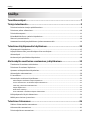 2
2
-
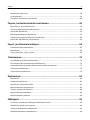 3
3
-
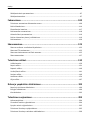 4
4
-
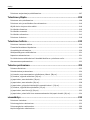 5
5
-
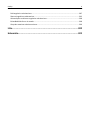 6
6
-
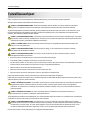 7
7
-
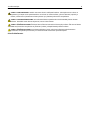 8
8
-
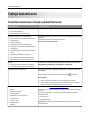 9
9
-
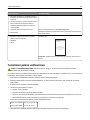 10
10
-
 11
11
-
 12
12
-
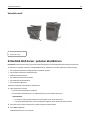 13
13
-
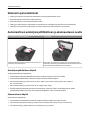 14
14
-
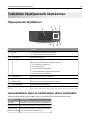 15
15
-
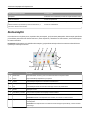 16
16
-
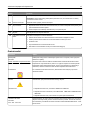 17
17
-
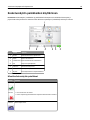 18
18
-
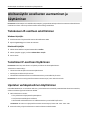 19
19
-
 20
20
-
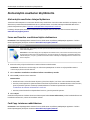 21
21
-
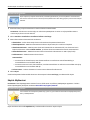 22
22
-
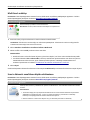 23
23
-
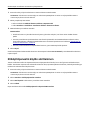 24
24
-
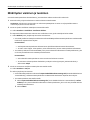 25
25
-
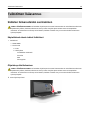 26
26
-
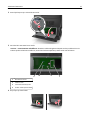 27
27
-
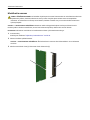 28
28
-
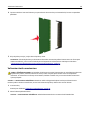 29
29
-
 30
30
-
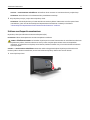 31
31
-
 32
32
-
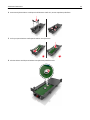 33
33
-
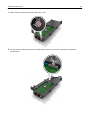 34
34
-
 35
35
-
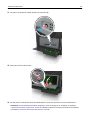 36
36
-
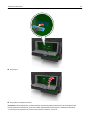 37
37
-
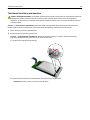 38
38
-
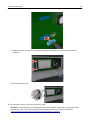 39
39
-
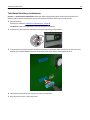 40
40
-
 41
41
-
 42
42
-
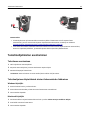 43
43
-
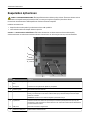 44
44
-
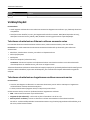 45
45
-
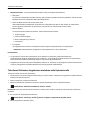 46
46
-
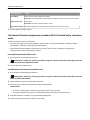 47
47
-
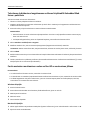 48
48
-
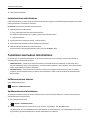 49
49
-
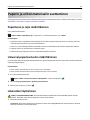 50
50
-
 51
51
-
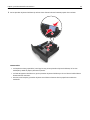 52
52
-
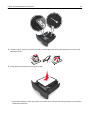 53
53
-
 54
54
-
 55
55
-
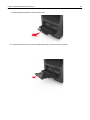 56
56
-
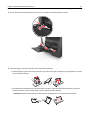 57
57
-
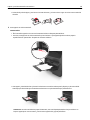 58
58
-
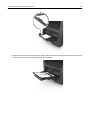 59
59
-
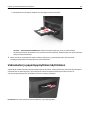 60
60
-
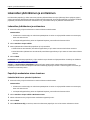 61
61
-
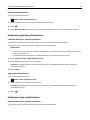 62
62
-
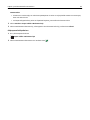 63
63
-
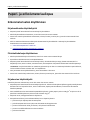 64
64
-
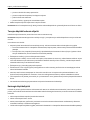 65
65
-
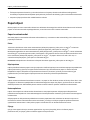 66
66
-
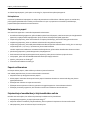 67
67
-
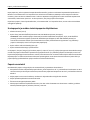 68
68
-
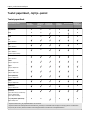 69
69
-
 70
70
-
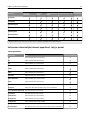 71
71
-
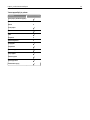 72
72
-
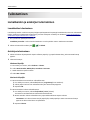 73
73
-
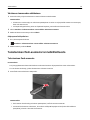 74
74
-
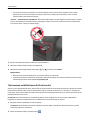 75
75
-
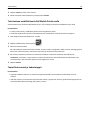 76
76
-
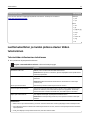 77
77
-
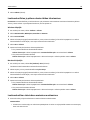 78
78
-
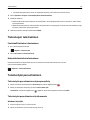 79
79
-
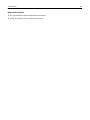 80
80
-
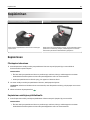 81
81
-
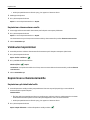 82
82
-
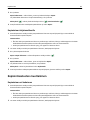 83
83
-
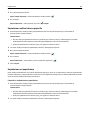 84
84
-
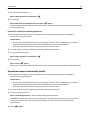 85
85
-
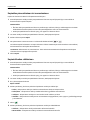 86
86
-
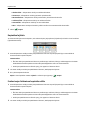 87
87
-
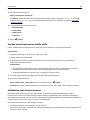 88
88
-
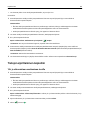 89
89
-
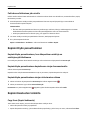 90
90
-
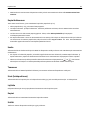 91
91
-
 92
92
-
 93
93
-
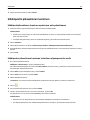 94
94
-
 95
95
-
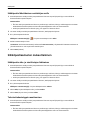 96
96
-
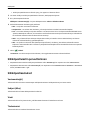 97
97
-
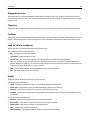 98
98
-
 99
99
-
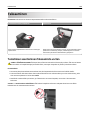 100
100
-
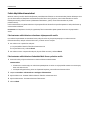 101
101
-
 102
102
-
 103
103
-
 104
104
-
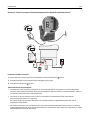 105
105
-
 106
106
-
 107
107
-
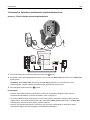 108
108
-
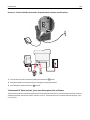 109
109
-
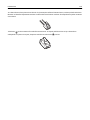 110
110
-
 111
111
-
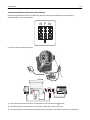 112
112
-
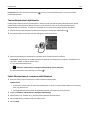 113
113
-
 114
114
-
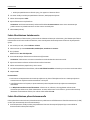 115
115
-
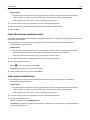 116
116
-
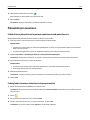 117
117
-
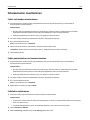 118
118
-
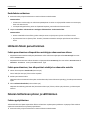 119
119
-
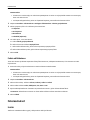 120
120
-
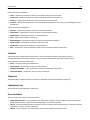 121
121
-
 122
122
-
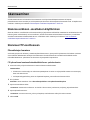 123
123
-
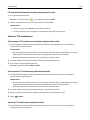 124
124
-
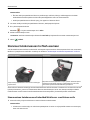 125
125
-
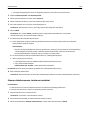 126
126
-
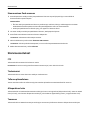 127
127
-
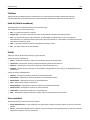 128
128
-
 129
129
-
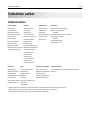 130
130
-
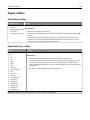 131
131
-
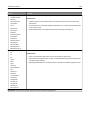 132
132
-
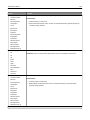 133
133
-
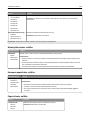 134
134
-
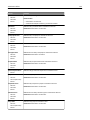 135
135
-
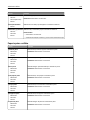 136
136
-
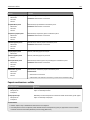 137
137
-
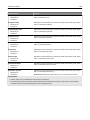 138
138
-
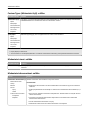 139
139
-
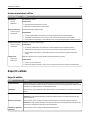 140
140
-
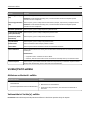 141
141
-
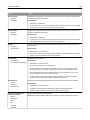 142
142
-
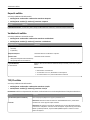 143
143
-
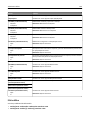 144
144
-
 145
145
-
 146
146
-
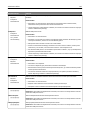 147
147
-
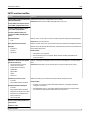 148
148
-
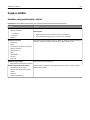 149
149
-
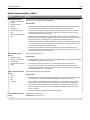 150
150
-
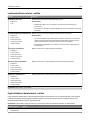 151
151
-
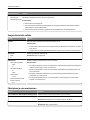 152
152
-
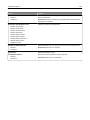 153
153
-
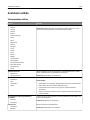 154
154
-
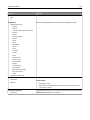 155
155
-
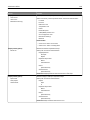 156
156
-
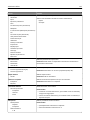 157
157
-
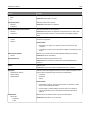 158
158
-
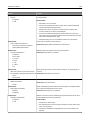 159
159
-
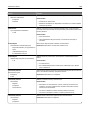 160
160
-
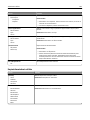 161
161
-
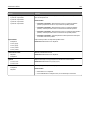 162
162
-
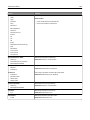 163
163
-
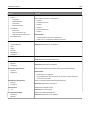 164
164
-
 165
165
-
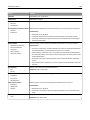 166
166
-
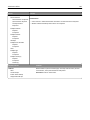 167
167
-
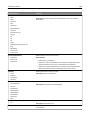 168
168
-
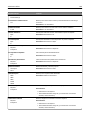 169
169
-
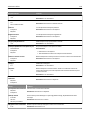 170
170
-
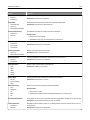 171
171
-
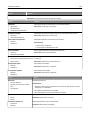 172
172
-
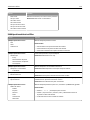 173
173
-
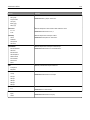 174
174
-
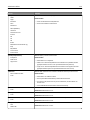 175
175
-
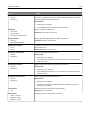 176
176
-
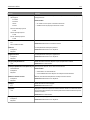 177
177
-
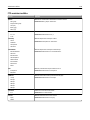 178
178
-
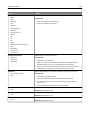 179
179
-
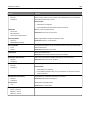 180
180
-
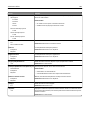 181
181
-
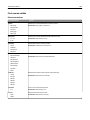 182
182
-
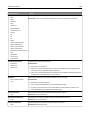 183
183
-
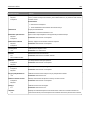 184
184
-
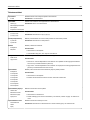 185
185
-
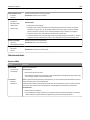 186
186
-
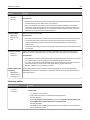 187
187
-
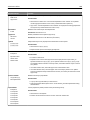 188
188
-
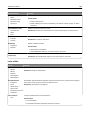 189
189
-
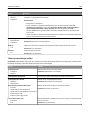 190
190
-
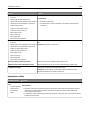 191
191
-
 192
192
-
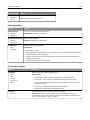 193
193
-
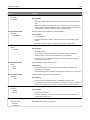 194
194
-
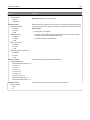 195
195
-
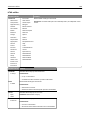 196
196
-
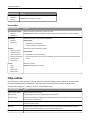 197
197
-
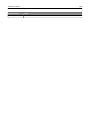 198
198
-
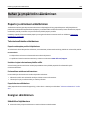 199
199
-
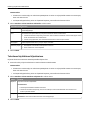 200
200
-
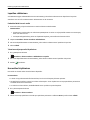 201
201
-
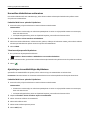 202
202
-
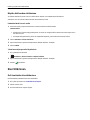 203
203
-
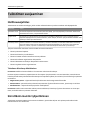 204
204
-
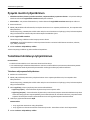 205
205
-
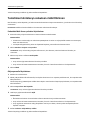 206
206
-
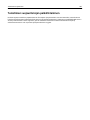 207
207
-
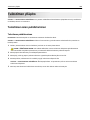 208
208
-
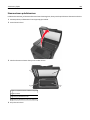 209
209
-
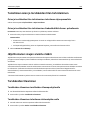 210
210
-
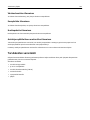 211
211
-
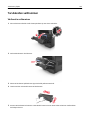 212
212
-
 213
213
-
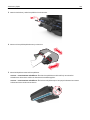 214
214
-
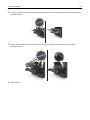 215
215
-
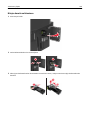 216
216
-
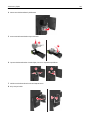 217
217
-
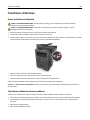 218
218
-
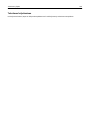 219
219
-
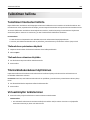 220
220
-
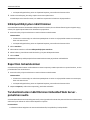 221
221
-
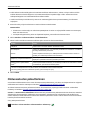 222
222
-
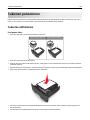 223
223
-
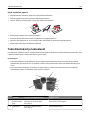 224
224
-
 225
225
-
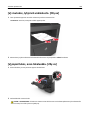 226
226
-
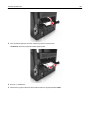 227
227
-
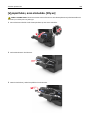 228
228
-
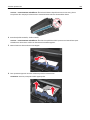 229
229
-
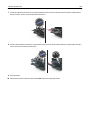 230
230
-
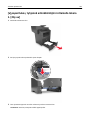 231
231
-
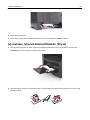 232
232
-
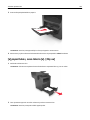 233
233
-
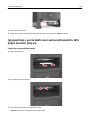 234
234
-
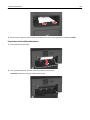 235
235
-
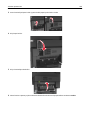 236
236
-
 237
237
-
 238
238
-
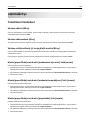 239
239
-
 240
240
-
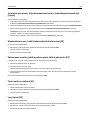 241
241
-
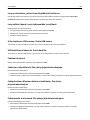 242
242
-
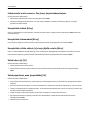 243
243
-
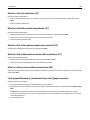 244
244
-
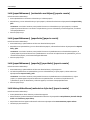 245
245
-
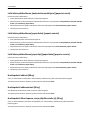 246
246
-
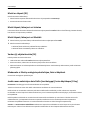 247
247
-
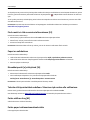 248
248
-
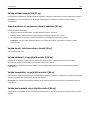 249
249
-
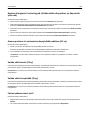 250
250
-
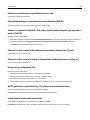 251
251
-
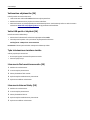 252
252
-
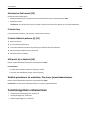 253
253
-
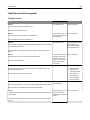 254
254
-
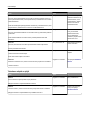 255
255
-
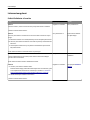 256
256
-
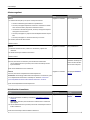 257
257
-
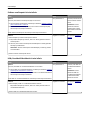 258
258
-
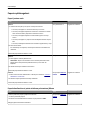 259
259
-
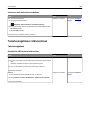 260
260
-
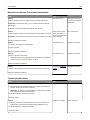 261
261
-
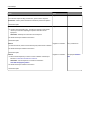 262
262
-
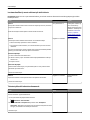 263
263
-
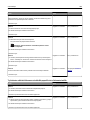 264
264
-
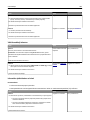 265
265
-
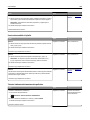 266
266
-
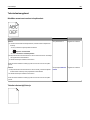 267
267
-
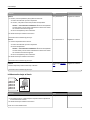 268
268
-
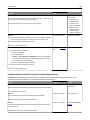 269
269
-
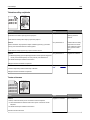 270
270
-
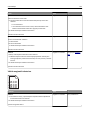 271
271
-
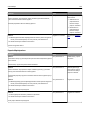 272
272
-
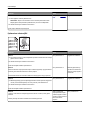 273
273
-
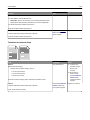 274
274
-
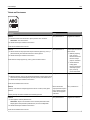 275
275
-
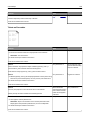 276
276
-
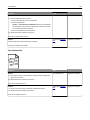 277
277
-
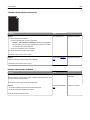 278
278
-
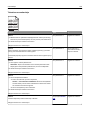 279
279
-
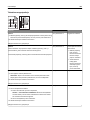 280
280
-
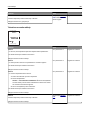 281
281
-
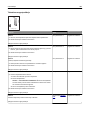 282
282
-
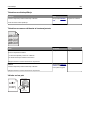 283
283
-
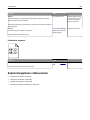 284
284
-
 285
285
-
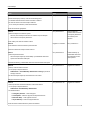 286
286
-
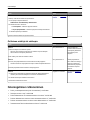 287
287
-
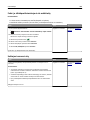 288
288
-
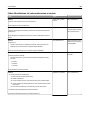 289
289
-
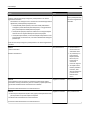 290
290
-
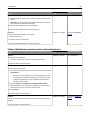 291
291
-
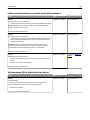 292
292
-
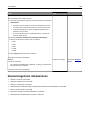 293
293
-
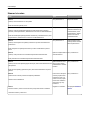 294
294
-
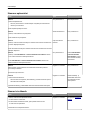 295
295
-
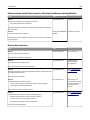 296
296
-
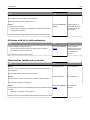 297
297
-
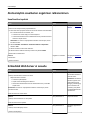 298
298
-
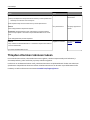 299
299
-
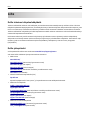 300
300
-
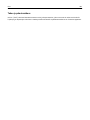 301
301
-
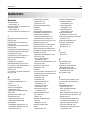 302
302
-
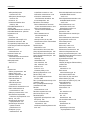 303
303
-
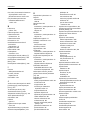 304
304
-
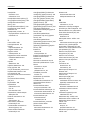 305
305
-
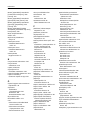 306
306
-
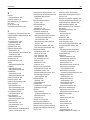 307
307
-
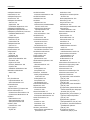 308
308
-
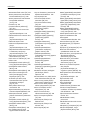 309
309
-
 310
310
-
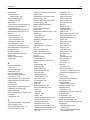 311
311
-
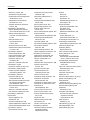 312
312
-
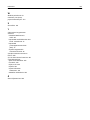 313
313
Dell B3465dnf Mono Laser Multifunction Printer Kasutusjuhend
- Kategooria
- Pliidikubud
- Tüüp
- Kasutusjuhend
- See juhend sobib ka
Seotud paberid
-
Dell 5535dn Mono Laser MFP Omaniku manuaal
-
Dell 5530/dn Mono Laser Printer Kasutusjuhend
-
Dell B3460dn Mono Laser Printer Kasutusjuhend
-
Dell 3333/3335dn Mono Laser Printer Lühike juhend
-
Dell 5535dn Mono Laser MFP Lühike juhend
-
Dell 3333/3335dn Mono Laser Printer Kasutusjuhend
-
Dell B2360dn Mono Laser Printer Omaniku manuaal
-
Dell V725w All In One Wireless Inkjet Printer Kasutusjuhend
-
Dell V525w All In One Wireless Inkjet Printer Kasutusjuhend
-
Dell B5460dn Mono Laser Printer Kasutusjuhend